win8开机自启动项如何设置 win8开机自启动项的设置方法
时间:2017-07-04 来源:互联网 浏览量:
今天给大家带来win8开机自启动项如何设置,win8开机自启动项的设置方法,让您轻松解决问题。
不少新安装Win8系统的朋友会发现,随着用户安装的软件逐渐增多,并且目前很多软件都具备流氓性质,安装后会开机自动启动,导致Win8开机速度变慢,通常我们都需要优化下开机启动项,来加速Win8开机速度。那么Win8开机启动项怎么设置?下面我就来介绍下Win8开机启动项设置方法,希望对大家有所帮助。具体方法如下:
1在Win8屏幕界面,我们可以鼠标移到屏幕左下角,点击到开始界面
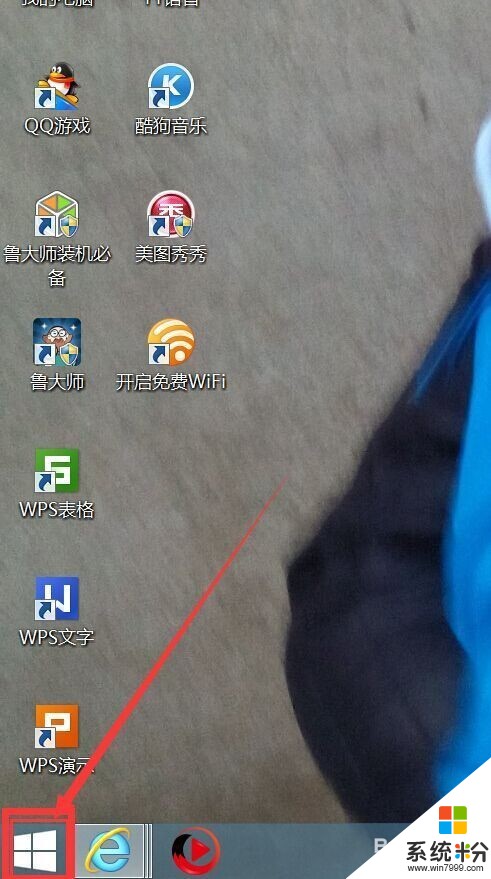 2
2
按图片图标找到搜索选项
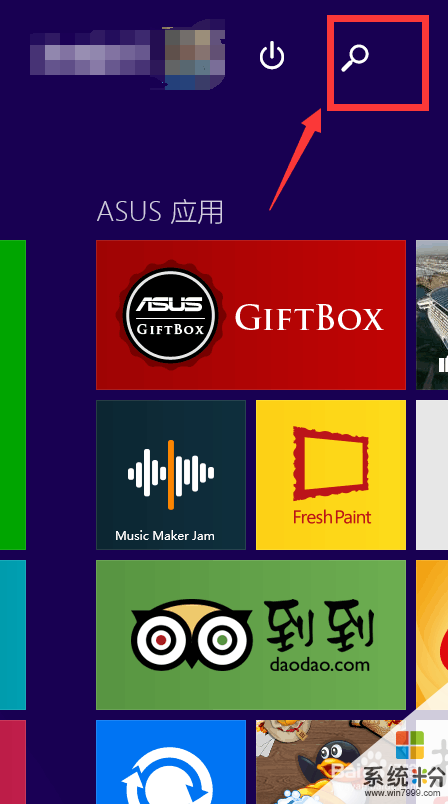 3
3
这个时候我们在“搜索”里边键入“任务管理器“,然后即可在搜索结果里找到“任务管理器”
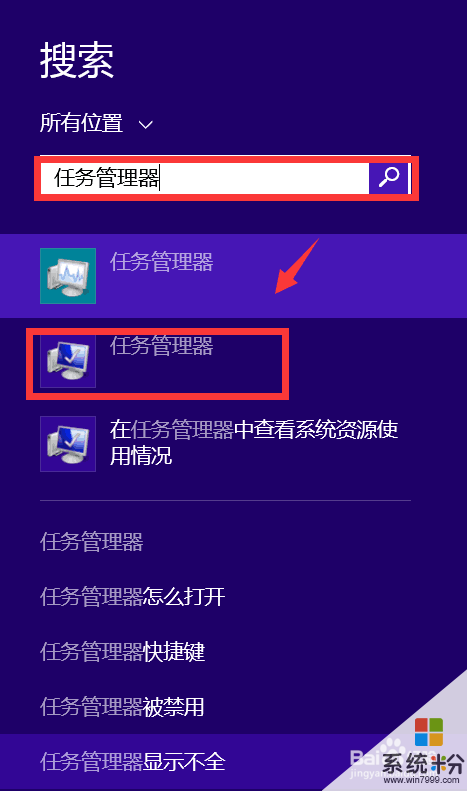 4
4
打开Win8“任务管理器”,再点击到“启动”选项卡
 5
5
里边即可找到Win8开机启动项设置了,我们可以将一些安装的程序以及经常用不到的程序设置为禁止启动,这样即可优化Win8开机速度了。
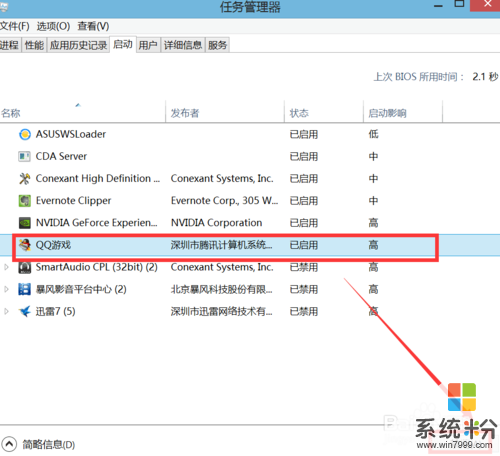
以上就是win8开机自启动项如何设置,win8开机自启动项的设置方法教程,希望本文中能帮您解决问题。
我要分享:
上一篇:首次启动Win8纯净版系统时硬盘灯不亮怎么解决 首次启动Win8纯净版系统时硬盘灯不亮的解决方法
下一篇:win8电脑在关闭游戏时电脑提示内存不足怎么解决 win8电脑在关闭游戏时电脑提示内存不足的解决方法
相关教程
- ·win8开机启动项如何设置 开机启动项禁止关闭的方法有哪些
- ·win8禁用启动项怎么设置,win8禁用开机启动项的方法
- ·Win8如何关闭系统启动项?Win8禁止开机启动项教程 Win8关闭系统启动项的方法,Win8禁止开机启动项教程
- ·windows8如何设置开机启动项|windows8开机启动项设置步骤
- ·win8系统怎样设置电脑禁止这些开机启动项? win8系统设置电脑禁止这些开机启动项的方法?
- ·Win7和Win8双系统,如何设置首先启动项 Win7和Win8双系统,设置首先启动项的方法
- ·win8系统无法打开IE浏览器怎么办|win8系统IE浏览器无法正常打开的处理方法
- ·win8系统如何截取弹出式菜单
- ·win8.1系统处理开机时闪一下才能进入桌面的方法
- ·Win8.1天气无法加载怎么办?
Win8系统教程推荐
- 1 找回win8纯净版系统语言栏的操作方法有哪些 如何找回win8纯净版系统语言栏的操作
- 2 Win8.1正式版怎样自动导出iPhone照片和视频 Win8.1正式版自动导出iPhone照片和视频的方法有哪些
- 3 win8电脑家庭组提示无法正常退出怎么解决? win8电脑家庭组提示无法正常退出怎么处理?
- 4win8系统宽带怎样设置自动联网? win8系统宽带设置自动联网的方法有哪些?
- 5ghost Win8怎样设置开机自动联网 ghost Win8设置开机自动联网的方法有哪些
- 6ghost win8系统语言栏不见如何找回 ghost win8系统语言栏不见找回的方法有哪些
- 7win8重命名输入法不能正常切换的解决办法有哪些 win8重命名输入法不能正常切换该如何解决
- 8Win8分屏显示功能使用的方法有哪些 Win8分屏显示功能如何使用
- 9怎样让win8电脑兼容之前的软件? 让win8电脑兼容之前的软件的方法有哪些?
- 10怎样解决ghost win8频繁重启的烦恼 解决ghost win8频繁重启的烦恼的方法
Win8系统热门教程
- 1 win8.1系统装了英伟达驱动后为什么蓝屏了,win8.1更新驱动蓝屏的解决方法
- 2 win8如何取消开机密码? 取消开机密码的方法有哪些?
- 3 win8磁盘管理怎么操作|win8怎么进行磁盘管理
- 4win8开始菜单如何设置,win8开始菜单设置方法
- 5怎样在WIN8系统下设置打印机节墨模式 在WIN8系统下设置打印机节墨模式的方法
- 6win8系统打不开mht文件怎么办,win8系统mht文件打不开的解决方法
- 7win8无法进入应用商店怎么办|win8应用商店进不了的解决方法
- 8KMS如何激活W8系统,KMS激活W8系统的原理
- 9win8如何实现自动连网|win8自动连网设置方法
- 10win8.1软件不兼容怎么办|解决win8软件不兼容的方法
